性能监视器的相关参数
- 格式:docx
- 大小:329.53 KB
- 文档页数:4

性能监视器-PerformanceMonitor性能监视器是Windows⾃带的系统资源和性能监视⼯具. 性能监视器能够量化地提供CPU使⽤率, 内存分配状况, 异常派发情况, 线程调度频率等信息. 能够提供每秒钟的请求数⽬, 请求响应时间等等. 性能监视器能够监视⼀段时间内上述资源的利⽤情况, 提供平均值和峰值.性能监视器有助于获取关于性能的具体指标, 监视问题出现时系统资源的变化情况. 通过检查性能监视器中⼀些重要计数器的变化情况, 往往能够找到⼀些⽐较有⽤的线索. ⽐如⽐较每秒请求数⽬, 请求响应时间和CPU利⽤率是否有相同的变化曲线就能看出性能是否跟负载相关.解决性能问题的时候, 往往会让客户添加下⾯⼀些计数器进⾏性能收集.Process object下的所有计数器Processor object下的所有计数器System object下的所有计数器Memory object下的所有计数器如果客户的程序时.NET程序, 还会添加以.NET开头的object下的所有计数器.如果客户使⽤, 还会添加以开头的object下的所有计数器.分析性能⽇志的时候, 重点观察下⾯这些计数器.Process object=============Process object中的计数器可以根据⽬标进程分析内存, CPU, 线程数⽬和handle数⽬. 选出问题的⽬标进程, 然后分析⽬标进程的下⾯⼀些计数器.%Processor Time-------------------该计数器是该进程占⽤CPU资源的指标. 即便进程繁忙的时候, CPU平均占⽤率应该在80%以内. 如果超过该数值, 可以认为程序发⽣了⾼CPU的问题. 另外⼀种问题是CPU波动幅度⼤. 虽然平均占⽤率不⾼, 但是上下跳动频繁. 在某⼀个短时间段⾥⾯, 会有连续⾼CPU的情况出现.Handle Count------------------该计数器记录了当前进程使⽤的kernel object handle数量. Kernel object是重要的系统资源. 当程序进⼊稳定运⾏状态的时候, Handle Count 数量也应该维持在⼀个稳定的区间. 如果发现Handle Count在整个程序周期内总体趋势连续向上, 应该考虑程序是否有Handle Leak.ID Process------------------该计数器记录了⽬标进程的进程ID. 你可能觉得奇怪, ID有什么好观察的? 进程ID是⽤来观察程序是否有重启发⽣. ⽐如⼯作进程可能会⾃动回收. 由于进程名都相同, 所以只有通过进程ID来判断是否有重新启动现象. 如果ID有变化, 那么⽽看看程序是否发⽣崩溃或者Recycle.Private Bytes------------------该计数器记录了当前通过VirtualAlloc API进⾏的, Commit了的Memory数量. ⽆论是直接调⽤API申请的内存, Heap Manager申请的内存, 还是CLR的managed heap, 都算在⾥⾯. 跟Handle Count⼀样, 如果在整个程序周期内总体趋势连续向上, 说明有Memory Leak.Virtual Bytes------------------该计数器记录了当前进程申请成功的⽤户态总内存地址, 包括DLL/EXE占⽤的地址和通过VirtualAlloc API进⾏的, Reserve了的内存地址数量,所以该计数器应该总⼤于Private Bytes. ⼀般说来, Virtual Bytes与Private Bytes的变化⼤致⼀致. 由于内存分⽚的存在, Virtual Bytes与Private Bytes⼀般保持⼀个相对稳定的⽐例关系. 当Virtual Bytes与Private Bytes的⽐例⼤于2的时候, 程序往往有⽐较严重的内存地址分⽚. Processor object==============Processor object记录系统中芯⽚的负载情况. 由于普通程序并不可以绑定到某个具体的CPU上执⾏, 所以在多CPU机器上观察Total Instance 也就⾜够了.%Processor Time----------------------该计数器跟Process下的%Processor Time的意义⼀样, 不过这⾥记录的不是针对具体的某⼀个进程, ⽽是整个系统. 通过把该计数器跟Process下的同名计数器⼀起⽐较, 就能看出系统的⾼CPU问题是否是由于单⼀的某个进程导致的.System object==============System object记录系统中⼀个整体的统计信息. 所以不区分instance. 通过⽐较System object下的counter和其他counter的变化趋势, 往往能看出⼀些线索.Context Switch/ sec--------------------Context Switch标⽰了系统中整体线程的调度, 切换频率. 线程切换是开销⽐较⼤的操作. 频繁的线程切换回导致⼤量CPU周期被浪费. 所以当看到⾼CPU的时候, ⼀定要与Context Switch⼀起⽐较. 如果两者有相同的变化趋势, ⾼CPU往往是由于contention(线路争夺)导致的, ⽽不是死循环.Exception Dispatches/ sec-------------------Exception Dispatches表⽰了系统中异常派发, 处理的频繁程度. 跟线程切换⼀样, 异常处理也需要⼤量的CPU开销. 分析⽅法跟Context Swith 雷同.File Data Operations/ sec-------------------File Data Operations记录了当前系统中磁盘⽂件读写的频繁程度. 通过观察该计数器跟其他性能指针的变化趋势, 能够判断磁盘⽂件操作是否是性能瓶颈. 类似的计数器还有Network Interface, Bytes Total/ secMemory Object=============Memory object记录了当前系统中整体内存的统计信息.Avaiable Mbytes 和 Committed Bytes---------------------Available Mbytes记录了当前剩余的物理内存数量. Committed Bytes记录了所有进程commit的内存数量. 结合两个计数器可以观察到:1. 两者相加可以粗略估计系统总体可⽤内存的多少, 便于估计物理配置.2. 当Available Mbytes少于100MB的时候, 说明系统总体内存紧张, 会影响到系统所有进程的性能. 应该考虑增加物理内存或检查内存泄露.3. 通过⽐较Process object中的Private Bytes和Virtual Bytes, 便于进⼀步确认是否有内存泄露, 判断内存泄露是否是由某⼀单个进程导致的.Free System Page Table Entries, Pool Paged Bytes 和 Pool Nonpaged Bytes--------------------这三个计数器可以衡量核⼼态空闲内存的数量. 特别是当使⽤/3GB开关后, 核⼼态内存地址被压缩, 容易导致核⼼态内存不⾜, 继⽽引发⼀些⾮常奇怪的问题..NET CLR Memory object=============.NET CLR Memory object记录了CLR进程中跟CLR相关的内存信息. 该类别下的所有计数器都很有趣, 意思也⾮常直接. 建议⽤⼀个例⼦程序进⾏测试和研究. 下⾯是两个最常⽤的计数器.Bytes in all heaps----------------------Bytes in all heaps 记录了上次GC发⽣时所统计到的, 进程中不能被回收的所有CLR object占⽤的内存空间. 该计数器不是实时的, 每次GC发⽣的时候, 该计数器才更新. 与同⼀进程的Process下的Private Bytes⽐较, 可以区分出managed heap和native memory的变化情况. 对于memory leak, 便于区分是managed heap的leak, 还是native memory 的leak.%Time in GC%Time in GC记录了GC发⽣的频繁程度. ⼀般来说15%以内算⽐较正常. 当超过20%时, 说明GC发⽣过于频繁. 由于GC不仅带来很⾼的CPU 开销, ⽽且还需要挂起⽬标进程的CLR线程, 所以⾼频率GC是⾮常危险的. 通过跟CPU利⽤率和其他性能指标的⽐较, 往往能够看出GC对性能的影响. ⾼频率的GC往往因为:1. 负载过⾼.2. 不合理的架构, 对内存使⽤率不⾼.3. 内存泄露, 内存碎⽚导致内存压⼒.的性能监视============如果⽬标程序时, 在开头的object中, 下⾯这些计数器对于测量的性能⾮常有⽤. 由于不少计数器存在于多个object 类别中, 下⾯只列出具体的计数器名字, ⽽不去对应到具体的object.Application Restarts-------------------Application Restarts记录了 Application Domain重启的次数. 导致 appDomain重启的原因往往是虚拟⽬录被修改. ⽐如修改了web.config⽂件, 或者防毒程序对母你⽬录进⾏了扫描. 通过该计数器可以观察是否有异常的重启现象.Request Execution Time-------------------Request Execution Time记录了请求的执⾏时间, 它是衡量性能的最直接参数. 通过该计数器的平均值来衡量性能是否合乎预期. 需要注意的地⽅是: 由于Windows并⾮实时系统, 所以不能⽤峰值来衡量整体性能. ⽐如当GC发⽣的时候, 请求执⾏时间肯定要超过GC的时间.所以, 平均值才是有效的标准.Request Current-------------------Request Current记录了当前正在处理的和等待处理的请求. 最理想的情况是Request Current等于CPU的数量, 这说明请求与硬件资源能并发处理的能⼒恰好吻合, 硬件投资正运⾏在最优状态. 但是⼀般说来, 当负荷⽐较⼤的时候, Request Current也随着增⾼. 如果Request Current在⼀段时间内有超过10的情况, 说明性能有问题. 注意观察此时对应的CPU情况和其他的资源. 如果CPU不⾼, 很可能是是程序中有Blocking发⽣, ⽐如等待数据库请求, 导致请求⽆法及时完成.Request/ second------------------Request/ second计数器记录了每秒钟到达的请求数. 这是衡量负载的直接参数. 注意观察Request/ second是否超过程序预期的吞吐量. 如果Request/ second 有突发的波动, 注意看是否有拒绝服务攻击. 通过把Request/second, Request Current, Request Execution Time和系统资源⼀起⽐较, 往往能够看出整体性能的变化和各个因素之间的影响.Request in Application Queue------------------当没有空余的⼯作线程来处理新进⼊的请求的时候, 新的请求会被放到Application Queue中. 当Application Queue堆积的请求也超过设定数值的时候, 直接返回503 Server Too Busy错误, 同时丢弃该请求. 所以正常情况下, Request Application Queue应该总为0,否则说明已经有请求堆积, 性能问题严重.摘⾃<Windows⽤户态程序⾼效排错>。

如何设置电脑的系统性能监控和优化工具在今天的技术高速发展的时代,电脑已经成为我们日常生活工作中必不可少的工具之一。
随着我们对电脑性能的要求越来越高,如何设置电脑的系统性能监控和优化工具成为了一个重要的课题。
本文将介绍一些常用的电脑系统性能监控和优化工具,帮助你更好地设置和管理电脑系统。
一、系统性能监控工具1. 性能监视器Windows系统自带的“性能监视器”是一款强大的工具,可以实时监测电脑的CPU使用率、内存占用、磁盘读写速度、网络流量等系统性能指标。
通过性能监视器,我们可以了解电脑的工作状态,及时发现和解决性能瓶颈问题。
2. HWMonitorHWMonitor是一款小巧实用的硬件信息监控工具,它可以监测电脑的硬件温度、电压、风扇转速等参数,并提供实时数据展示。
通过使用HWMonitor,我们可以监控电脑硬件的温度,及时采取散热措施,保证电脑的正常运行。
3. SpeedFanSpeedFan是一款功能强大的风扇控制和温度监控工具。
通过SpeedFan,我们可以手动调整电脑风扇的转速,提供更好的散热效果,同时也可以监控电脑的硬件温度,及时发现并解决过热问题。
二、系统性能优化工具1. CCleanerCCleaner是一款广受欢迎的系统清理和优化工具,它可以清理电脑中的垃圾文件、多余的注册表项,以及卸载无用的软件。
通过CCleaner清理电脑系统,可以提升电脑的性能,加快系统启动速度。
2. Advanced SystemCareAdvanced SystemCare是一款全面的系统优化工具,它可以清理电脑中的垃圾文件、优化系统设置,并提供实时保护功能。
通过Advanced SystemCare的优化,我们可以改善电脑的运行速度和稳定性。
3. Wise Care 365Wise Care 365是一款全面的系统优化工具套装,它包含了清理、修复、优化和保护等功能。
通过Wise Care 365的优化,我们可以最大程度地提升电脑的性能和稳定性,保护个人隐私安全。

performance monitor使用方式-回复如何使用性能监视器(Performance Monitor)引言:在计算机系统中,性能监视器是一款用于监测系统硬件和软件性能的重要工具。
它能够提供实时的性能数据,并帮助我们分析和优化系统性能。
而在本篇文章中,我将会详细介绍性能监视器的使用方式,让大家了解如何利用这个强大的工具来监控和改善计算机的性能。
第一步:打开性能监视器1. 在Windows操作系统中,我们可以通过按下Win+R快捷键来打开运行对话框。
2. 在运行对话框中输入“perfmon”并点击“确定”按钮。
3. 这将会打开性能监视器窗口,我们可以在这个窗口中查看系统的性能数据。
第二步:选择性能计数器1. 在性能监视器窗口的左侧,我们可以看到一个“性能监视器”节点。
展开这个节点,可以看到“性能计数器”子节点。
2. 在性能计数器节点中,我们可以看到各种各样的计数器,包括CPU、内存、磁盘、网络等。
3. 我们可以根据自己的需求,在这些计数器中选择需要监视的项。
例如,如果我们想监视CPU的使用情况,可以选择“处理器时间”计数器。
第三步:添加性能计数器到监视器1. 在选择好需要监视的计数器后,我们可以点击“添加”按钮将它们添加到性能监视器中。
2. 在添加计数器对话框中,我们可以看到已选中的计数器,并可以调整它们的刷新频率和显示方式。
3. 点击“确定”按钮后,选中的计数器将会显示在性能监视器窗口的右侧,我们可以通过拖动或调整大小来重新排列它们的位置。
第四步:开始监视性能1. 在完成计数器的添加后,我们可以点击性能监视器窗口的绿色三角形按钮来开始监视性能。
2. 性能监视器将会开始记录选中的计数器的数据,并以图表的形式展现出来。
3. 我们可以随时停止监视性能,只需点击性能监视器窗口的红色方块按钮即可。
第五步:分析性能数据1. 在性能监视器窗口中,我们可以通过移动鼠标来查看不同时间点的性能数据。
鼠标悬停在图表上时,会显示相应时间点的具体数值。

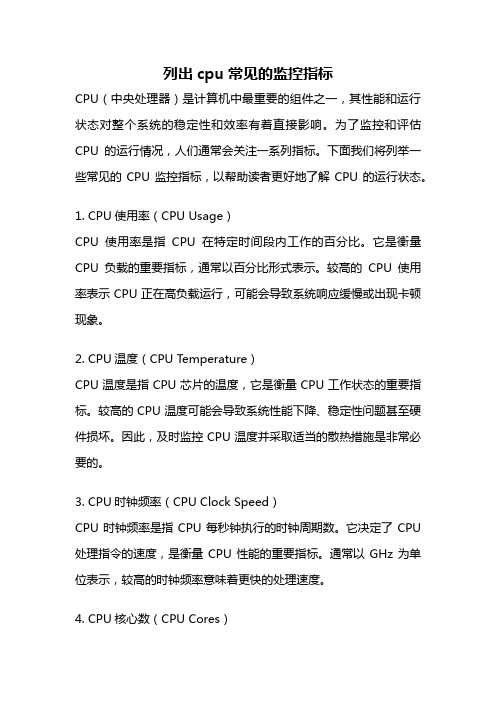
列出cpu常见的监控指标CPU(中央处理器)是计算机中最重要的组件之一,其性能和运行状态对整个系统的稳定性和效率有着直接影响。
为了监控和评估CPU的运行情况,人们通常会关注一系列指标。
下面我们将列举一些常见的CPU监控指标,以帮助读者更好地了解CPU的运行状态。
1. CPU使用率(CPU Usage)CPU使用率是指CPU在特定时间段内工作的百分比。
它是衡量CPU负载的重要指标,通常以百分比形式表示。
较高的CPU使用率表示CPU正在高负载运行,可能会导致系统响应缓慢或出现卡顿现象。
2. CPU温度(CPU Temperature)CPU温度是指CPU芯片的温度,它是衡量CPU工作状态的重要指标。
较高的CPU温度可能会导致系统性能下降、稳定性问题甚至硬件损坏。
因此,及时监控CPU温度并采取适当的散热措施是非常必要的。
3. CPU时钟频率(CPU Clock Speed)CPU时钟频率是指CPU每秒钟执行的时钟周期数。
它决定了CPU 处理指令的速度,是衡量CPU性能的重要指标。
通常以GHz为单位表示,较高的时钟频率意味着更快的处理速度。
4. CPU核心数(CPU Cores)CPU核心数是指CPU中独立运行的处理单元个数。
每个核心都可以独立执行任务,较多的CPU核心数通常意味着更好的多任务处理能力。
5. CPU缓存(CPU Cache)CPU缓存是CPU内部用于临时存储数据的高速存储器。
它的容量和访问速度直接影响CPU的性能。
较大的缓存容量和较快的访问速度能够提高CPU的运行效率。
6. 中断率(Interrupt Rate)中断率是指CPU在特定时间内接收和处理中断的次数。
中断是外部事件(如硬件设备请求、时钟中断等)打断CPU正常运行的信号。
较高的中断率可能意味着系统中存在大量的外部事件,需要CPU频繁地切换任务。
7. 上下文切换(Context Switch)上下文切换是指CPU从一个任务切换到另一个任务时,保存和恢复相关的执行环境和状态信息的过程。

Windows系统中的系统性能监控方法作为一款广泛使用的操作系统,Windows系统的性能监控对于用户和系统管理员来说是非常重要的。
通过及时监控系统性能,可以及时发现并解决问题,提高系统的稳定性和性能。
本篇文章将介绍Windows系统中常用的性能监控方法,帮助读者全面了解和掌握系统性能监控技术。
一、任务管理器任务管理器是Windows系统自带的一个工具,它可以显示当前运行的进程和应用程序的相关信息,包括CPU使用率、内存占用、磁盘活动情况等。
通过任务管理器,用户可以实时监控系统的性能表现并进行相应的调整。
在任务管理器的“性能”选项卡中,用户可以查看系统的整体性能情况,包括CPU、内存、磁盘和网络的使用情况,以及实时监控各进程的资源占用情况。
二、性能监视器性能监视器是Windows系统中的另一个强大的性能监控工具。
通过性能监视器,用户可以详细监控系统的各项性能指标,如CPU利用率、内存使用情况、磁盘I/O速度等。
在性能监视器中,用户可以通过添加不同的计数器来监控不同的性能指标,并可以根据需要设置监控的时间间隔和显示方式。
性能监视器提供了丰富的性能统计信息,帮助用户深入了解和分析系统的性能状况。
三、资源监视器资源监视器是Windows系统中一个专门用于监控系统和应用程序资源使用情况的工具。
通过资源监视器,用户可以实时监控CPU、内存、磁盘和网络的使用情况,并可以通过图形化界面查看各进程的详细信息。
资源监视器提供了功能强大的筛选和排查工具,可以帮助用户快速定位和解决资源占用过高的问题,提高系统的性能和响应速度。
四、事件查看器事件查看器是Windows系统中一个用于查看系统事件和日志的工具。
通过事件查看器,用户可以查看系统的警告、错误和信息等事件,帮助用户及时发现和解决系统问题。
事件查看器可以根据不同的事件类型和关键字进行筛选和查询,用户可以根据需要设置事件的级别和保存方式。
事件查看器提供了丰富的事件信息和详细的日志记录,有利于用户对系统性能进行追踪和分析。

windows 性能监视器使用及解释Windows XP系统自带的性能监视器,如下图所示:如果要查看系统的内存占用、CPU占用等性能信息,大家通常会想到Windows的任务管理器,不过在Windows 2000/XP中还有一个功能更为强大的工具,可以查看更为详细的系统性能信息。
通过这些数据可以了解系统的工作状态以及资源的使用情况,而且它还具备日志记录和警报功能。
根据日志记录可以诊断系统性能问题,从而优化系统。
通过警报功能则可以监视系统中的性能数据,当达到指定条件时及时通知用户,可谓是电脑的“火警”监测器(下面主要以Windows XP 为例,Windows 2000基本相同)。
打开“火警”监测器单击“控制面板→管理工具→性能”,或在开始菜单“运行”栏中输入“Perfmon.msc”即可打开系统性能管理工具,在左边可以看到功能分为“系统监视器”和“系统日志和警报”两大模块。
系统监视器——透过现象看本质1.理解重要概念系统监视器以图形方式实时显示出指定系统性能数据。
在使用前,首先需要理解一些概念的含义。
(1)性能对象:所谓性能对象,就是指影响系统性能表现最关键的几个部件:CPU、内存、硬盘等。
Windows XP从它们那里获得性能数据。
要监视系统状态,首先就要选择这些对象。
(2)性能计数器:上面提到的关键部件的性能随时都在变化,是动态的数据,所以必须有一台“摄像机”随时监控它们,并把记录下来的性能表现随时回放给我们。
每个性能对象的计数器就扮演着这样的角色,每个计数器用于描述与性能有关的特定方面的数据。
为了统一衡量标准,所以性能数据都以具体数值来表示。
例如,“Memory”(内存)对象提供的“Pages/sec”(分页/秒)计数器跟踪虚拟内存读取和写入速度,也就是每秒处理的分页数。
什么是分页(Page)?还记得我们今年第5期《虚拟内存到底应该怎么设?》吗?里面介绍了“Page”这个概念,再让我们一起复习一下吧:为了便于管理和存放数据,Windows会将物理内存(RAM)与虚拟内存分割成许多小块,称为Page(分页),每个Page为4KB,它也是内存在Windows系统中的单位,每个Page都有编号。



Dostyle DM270CS参数概述Dostyle DM270CS是一款高性能的监视器,具有出色的图像质量和功能丰富的参数设置。
本文将详细介绍DM270CS的各项参数,并解释其对用户体验和图像质量的影响。
分辨率DM270CS拥有2560 x 1440像素的分辨率,这意味着它可以显示更多的细节和更清晰的图像。
相比于常见的1080p分辨率,DM270CS在同样大小的屏幕上能够呈现更多信息,使用户能够更好地工作和娱乐。
刷新率DM270CS支持最高165Hz的刷新率,这意味着它可以每秒更新165次屏幕上显示的图像。
高刷新率使得动态画面更加流畅,减少了画面撕裂和模糊现象。
特别是在玩游戏或观看快节奏视频时,高刷新率可以提供更好的视觉体验。
反应时间DM270CS具备1ms MPRT(Moving Picture Response Time)反应时间。
这意味着当显示器上出现快速移动或切换的图像时,它能够迅速响应并消除残影效应。
短暂而精确的反应时间可以提供更清晰的图像,减少运动模糊,从而增强游戏和视频的流畅性。
色域DM270CS支持95% DCI-P3色域覆盖率。
DCI-P3是一种广泛用于电影制作和数字媒体的色彩标准,其比sRGB更宽广且充满饱和度。
通过支持DCI-P3色域,DM270CS能够显示更丰富、更真实的颜色,使图像更加生动。
对比度DM270CS拥有1000:1的对比度,这意味着它能够在黑暗场景中显示深黑色和明亮场景中显示鲜艳亮丽的颜色。
高对比度提供了更好的图像质量和视觉效果,使得细节更加清晰可见。
亮度DM270CS具备400尼特的高亮度输出。
高亮度可以使屏幕在强光环境下仍然清晰可见,并提供更好的视觉体验。
用户不需要担心在明亮环境下无法看清屏幕上的内容。
视角DM270CS拥有178°的广角视角,在水平和垂直方向上都能提供较大范围的可视角度。
这意味着即使在较大角度上观看,图像仍然保持一致的质量和颜色准确性。

Windows 性能监视器的大体指标
注意:一、该工具Windows效劳器自带,在操纵面板中可找到,各系统版本不一致,显示略有不同,操作方式几乎一致
二、不要忘记设置自动采样距离至少1分钟,监控时刻1天以上
Windows –Processor
指标名称指标描述
CPU利用率
*CPU使用率峰值*CPU平均使用率
(% Processor Time)
点击监控线如下图,其中最大值即为CPU使用率峰值,平均为CPU平均使用率
Windows -Memory
指标名称指标描述
Available MBytes *内存占用率峰值(%) *内存平均使用率(%)
点击内存计数器,最大值为最大空闲内存数据,平均值为平均空闲内存数
内存占用率峰值(%) =最大物理内存-最大空闲内存/最大物理内存*100%
内存平均使用率(%)=最大物理内存-平均空闲内存数/最大物理内存*100%
Windows – Disk
指标名称指标描述
Disk Transfers/sec *磁盘IOPS峰值*磁盘IOPS平均值。


easynmon 参数
EasyNmon是一个监控工具,用于监控服务器的性能,包括CPU、内存、磁盘和网络等。
在使用EasyNmon时,需要设置一些参数来指定监控的配置和要求。
以下是一些常见的EasyNmon参数及其解释:
- n:生成报告的文件名,通常为报告文件名加上时间戳,以便区分不同时段的报告。
- t:监控时长,单位为分钟。
指定需要监控的时间长度,例如15分钟或30分钟。
- f:监控频率,每隔多少秒收集一次数据。
例如,如果设置为10秒,则每10秒收集一次数据。
- r:指定需要监控的资源类型,例如CPU、内存、磁盘或网络等。
- s:指定监控的服务器IP地址或主机名。
- p:指定需要监控的进程名称或进程ID。
除了这些参数之外,EasyNmon还提供了其他一些参数来满足不同用户的监控需求。
具体参数可以根据官方文档或使用说明进行设置。
总之,通过合理地设置EasyNmon参数,可以帮助用户监控服务器的性能并发现潜在的问题。

电脑监视器的调整和优化一个好的电脑监视器可以为我们带来更清晰、更真实的视觉体验,无论是在工作中还是娱乐时。
然而,许多人在使用电脑时并不了解如何调整和优化监视器,导致画面显示不清晰,亮度不够合适,眼睛疲劳等问题。
今天我将为大家介绍一些方法,帮助你调整和优化电脑监视器,提升视觉享受。
1. 亮度和对比度的设置亮度和对比度是影响监视器画面质量的重要因素。
过高或过低的亮度和对比度都会导致画面不清晰、色彩失真等问题。
我们可以通过进入监视器的设置菜单,调整亮度和对比度,使其适应我们的视觉需求。
一般来说,亮度设置在80%左右,对比度设置在50%左右最为适宜。
2. 调整分辨率分辨率是指显示器在水平和垂直方向上所具有的像素点数量。
较高的分辨率可以使图像更加清晰,但同时也会占据更多的屏幕空间。
我们可以根据自己的需要,选择适合的分辨率。
一般来说,1920x1080或2560x1440是常见的分辨率,视觉效果较好。
3. 颜色校准正确的颜色校准可以使图像色彩更真实、细节更清晰。
我们可以使用专业的颜色校准工具或软件,如SpyderX或DisplayCAL,进行颜色校准。
此外,还可以通过调整红、绿、蓝三个基本颜色的值,来达到更准确的色彩表现。
4. 护眼模式的启用长时间盯着电脑屏幕容易导致眼睛疲劳和干涩。
现代的监视器通常都配备了护眼模式功能,通过减少蓝光辐射,减轻对眼睛的刺激。
我们可以在设置菜单中找到护眼模式选项,并启用它来减轻眼部不适。
5. 调整刷新率和响应时间刷新率和响应时间是衡量显示器性能的重要指标。
较高的刷新率可以让动态画面更加流畅,响应时间越短则画面的变化越迅速。
我们可以在设置菜单中找到刷新率和响应时间选项,并根据需要进行调整。
6. 清洁和保养保持监视器的清洁和保养是确保其正常运行和显示效果的重要步骤。
我们可以使用干净、柔软的纤维布轻轻擦拭屏幕,避免使用过于潮湿或刺激性的清洁剂。
定期清理监视器的内部和外部也是必要的,以防止灰尘和污垢影响显示效果。

Windows操作系统的性能监视器在我们使用电脑的过程中,我们时常需要对电脑的性能进行监控,以便及时了解电脑运行情况。
在Windows操作系统中,系统自带了一个性能监视器,它是一款非常强大的工具,可以帮助我们实时监控电脑的性能指标,并且能够提供帮助我们定位运行问题的解决方案。
今天,我们就来一起学习一下Windows操作系统的性能监视器。
一、性能监视器是什么性能监视器是Windows操作系统中的一款系统监测工具,它可以用于监视CPU、磁盘、内存和网络等系统指标。
通过性能监视器,我们可以实时地监控系统的性能指标,比如CPU负载、磁盘读写速度、内存占用率、网络带宽等数据,同时也可以通过它来监控应用程序的运行情况,从而了解系统的运转状态。
二、性能监视器的功能特点1. 实时监控性能监视器可以实时监控CPU、内存、磁盘和网络等指标,可以使我们在程序运行时随时观察系统性能和资源占用情况。
2. 数据收集通过Windows操作系统的性能监视器,我们可以收集和保存细致的性能数据,通过数据分析来优化和调整我们的电脑。
这些数据可以用于优化系统、查找问题和性能瓶颈。
3. 提供资源监控性能监视器可以监控进程并提供所有占用资源的详细信息,包括CPU占用率、内存占用率、磁盘输入/输出负载等。
这可以让我们很清晰地了解哪些进程在占用系统资源,以及它们占用资源的程度。
4. 支持多种监视类别Windows操作系统的性能监视器支持多类别的监视,包括CPU、内存、磁盘和网络等多方面。
其提供的信息也比较全面,可以满足大多数系统监视需要。
5. 自定义计数器性能监视器还支持自定义计数器,使我们可以使用自己的计数器监视客户化的应用程序或特定的系统进程。
三、性能监视器如何使用1. 打开性能监视器我们可以通过按Ctrl+Shift+Esc组合键打开任务管理器,然后在选项卡中选择性能选项卡。
此时我们将看到Windows操作系统的性能监视器。
2. 选择监视对象在“性能监视器”中,我们可以选择记录日志的计算机和活动的资源。

windows 性能监视器使用及解释Windows XP系统自带的性能监视器,如下图所示:r1.png (29.77 KB)2009-8-1 16:33如果要查看系统的内存占用、CPU占用等性能信息,大家通常会想到Windows的任务管理器,不过在Windows 2000/XP中还有一个功能更为强大的工具,可以查看更为详细的系统性能信息。
通过这些数据可以了解系统的工作状态以及资源的使用情况,而且它还具备日志记录和警报功能。
根据日志记录可以诊断系统性能问题,从而优化系统。
通过警报功能则可以监视系统中的性能数据,当达到指定条件时及时通知用户,可谓是电脑的“火警”监测器(下面主要以Windows XP为例,Windows 2000基本相同)。
打开“火警”监测器单击“控制面板→管理工具→性能”,或在开始菜单“运行”栏中输入“Perfmon.msc”即可打开系统性能管理工具,在左边可以看到功能分为“系统监视器”和“系统日志和警报”两大模块。
系统监视器——透过现象看本质1.理解重要概念系统监视器以图形方式实时显示出指定系统性能数据。
在使用前,首先需要理解一些概念的含义。
(1)性能对象:所谓性能对象,就是指影响系统性能表现最关键的几个部件:CPU、内存、硬盘等。
Windows XP从它们那里获得性能数据。
要监视系统状态,首先就要选择这些对象。
三个关键性能计数器★“Pages/sec”(内存分页/秒):主要用来表示平均每秒从虚拟内存中进行读取和写入的内存分页数。
应用程序运行时,并没有把全部内容都加载到内存中,而是当内存中没有所需信息时才会到硬盘中调用。
调用的内存分页越多、越频繁,系统性能就越差。
★“Avg. Disk Queue Length”(磁盘访问序列的平均值):这个计数器的功能实际上用于多个物理磁盘共存的时候,此时磁盘性能会超过单个硬盘的性能,如果你安装有多块硬盘,那么这个计数器有时会显示出100%(甚至更高)的状态。

组件监视的性能方面障碍使用对象\计数器建议的阈值Physical Disk\% Free SpaceLogical Disk\% Free SpacePhysical Disk\\% Disk TimeLogical Disk\% Disk Time Physical Disk\Disk Reads/sec、取决于制造商的规格Physical Disk\Current Disk Que主轴数加 2Memory\Available Bytes少于 4 MB Memory\Pages/sec20Paging File\% Usage70% 以上Processor\% Processor Time85%Processor\Interrupts/sec取决于处理器;每秒1000次中断是好的起Server\Bytes Total/sec 使用使用障碍90%磁盘需要监视的数据:内存处理器可以接受的阔值:15%网络吞吐量障碍Server\Work Item Shortages3服务器\分页池峰值物理 RAM 的数量Server Work Queues\Queue Lengt4 System\Processor Queue Length2要监视的计数器Physical Disk\ Disk Reads/secPhysical Disk\ Disk Writes/secLogicalDisk\ % Free SpaceBitmap请 小心处理 % Disk Time 计数器。
因为该计数器的 _Total 实例不能精确反映多磁盘系统的利用率,因此使用 % Idle Time 计数器也非常重要。
注意这些计数器不能显示超过 100% 的数值。
Physical Disk\Avg.Disk Queue Length(所有实例)Memory\Available BytesMemory\Cache BytesMemory\Pages/secMemory\PageReads/secMemory\TransitionFaults/secMemory\Pool Paged BytesMemory\Pool Nonpaged Bytes尽管没有明确的 Memory 对象计数器,但下面的对象对内存分析还是有用Paging File\%Usage 对象(所有实例)Cache\Data Map Hits%Server\Pool Paged Bytes 和 Server\Pool Nonpaged Bytes协议传输计数器(随网络协议不同而不同);对于 TCP/IP:Network Interface\Bytes total/secNetwork Interface\ Packets/secServer\Bytes Total/sec 或 Server\Bytes Transmitted/sec 和Server\Bytes Received/sec您可能要监视在监视网络活动中描述的网络和服务器吞吐量的其他对象。

应用性能监控常用性能指标1. 响应时间(Response Time):指用户发送一个请求到应用程序后,应用程序返回响应的时间。
响应时间越短,用户体验越好。
通常可以通过分析网络延迟、数据库查询时间、页面渲染时间等来优化响应时间。
2. 吞吐量(Throughput):指应用程序每秒钟处理的请求数量。
吞吐量越高,表示应用程序的性能越好。
可以通过优化代码逻辑、增加服务器资源等来提高吞吐量。
3. 并发用户数(Concurrent Users):指同时访问应用程序的用户数量。
并发用户数高表示应用程序有较高的并发处理能力。
通过监控并发用户数可以发现系统的瓶颈,并进行性能优化。
4. 错误率(Error Rate):指应用程序处理请求时出现错误的比例。
错误率高可能是应用程序存在缺陷或者服务器资源不足导致的。
通过监控错误率可以快速发现问题并及时修复。
5. CPU 使用率(CPU Usage):指服务器的 CPU 使用情况。
CPU 使用率高表示服务器负载较重,可能会影响应用程序的性能。
可以通过优化代码、增加服务器资源等来降低 CPU 使用率。
6. 内存使用率(Memory Usage):指服务器的内存使用情况。
内存使用率高表示服务器内存不足,可能导致应用程序的性能下降或者服务器崩溃。
可以通过优化内存管理、增加服务器内存等来降低内存使用率。
7. 网络带宽(Network Bandwidth):指服务器的网络传输速率。
网络带宽过小可能导致应用程序响应时间延迟,影响用户体验。
可以通过增加带宽、优化网络传输等来提高网络带宽。
8. 数据库连接池使用率(Database Connection Pool Usage):指应用程序连接数据库的连接池使用情况。
连接池使用率高表示数据库连接过多,可能导致数据库性能下降或者连接超时。
可以通过优化数据库连接池配置、增加数据库连接数等来降低连接池使用率。
9. 磁盘 I/O(Disk I/O):指服务器磁盘的读写速率。

学会使用电脑的性能监控工具随着电脑技术的不断发展和普及,电脑在我们的日常生活和工作中扮演着越来越重要的角色。
然而,随之而来的问题也逐渐显现,例如电脑运行速度缓慢、系统崩溃等。
为了解决这些问题,学会使用电脑的性能监控工具是必不可少的,本文将介绍几种常见的性能监控工具,并给出使用方法。
一、Task Manager(任务管理器)Task Manager(任务管理器)是Windows操作系统自带的性能监控工具,通过它可以轻松监控和管理电脑的性能。
要打开Task Manager,只需按下Ctrl+Shift+Esc组合键,或者右键点击任务栏选择“任务管理器”选项。
在Task Manager中,可以查看电脑的处理器、内存、磁盘和网络的使用情况,以及当前运行的进程和应用程序。
通过查看这些信息,我们可以了解电脑的性能状况,并可以根据需要终止某些占用资源过多的进程。
二、Resource Monitor(资源监视器)Resource Monitor(资源监视器)是一款强大的性能监控工具,可以提供更加详细和全面的性能监控信息。
要打开Resource Monitor,可以在Task Manager中点击“性能”选项卡,然后点击下方的“资源监视器”按钮。
在Resource Monitor中,可以查看各个硬件组件的实时性能数据,包括CPU、内存、磁盘和网络。
此外,还可以查看当前运行的进程和服务,并根据需要进行优化和管理。
通过Resource Monitor,我们可以更加深入地了解电脑的性能状况,以及哪些进程或服务在消耗系统资源。
三、HWMonitor(硬件监控)HWMonitor是一款专门用于监控电脑硬件温度和电压的工具。
它可以读取各种传感器,包括处理器、显卡、硬盘等,实时显示温度和电压数据。
此外,HWMonitor还可以提供电池状态信息和风扇转速等详细数据。
使用HWMonitor非常简单,只需下载并安装软件,然后运行即可。

监控系统技术参数在当今社会,监控系统已经成为保障安全、管理秩序和收集信息的重要工具。
无论是在公共场所、企业单位还是家庭环境中,监控系统都发挥着关键作用。
而要了解一个监控系统的性能和功能,就需要关注其一系列的技术参数。
首先,我们来谈谈摄像头的分辨率。
这是衡量监控画面清晰度的重要指标。
常见的分辨率有720p、1080p、2K 甚至4K 等。
分辨率越高,图像就越清晰,能够捕捉到更多的细节。
比如在一个商场的监控中,如果需要清晰地辨认出人的面部特征或者商品的细节,高分辨率的摄像头就显得至关重要。
帧率也是一个关键参数。
它指的是摄像头每秒拍摄的图像帧数。
一般来说,常见的帧率有 25 帧/秒、30 帧/秒等。
较高的帧率能够使监控画面更加流畅,特别是在捕捉快速移动的物体时,不会出现卡顿或模糊的情况。
想象一下在一个交通路口的监控中,如果帧率过低,可能会导致无法准确判断车辆的行驶速度和轨迹。
镜头的焦距决定了监控的视野范围和拍摄距离。
短焦距的镜头能够提供广阔的视野,适合监控大面积的区域,比如停车场;而长焦距的镜头则可以将远处的物体拉近并清晰成像,适用于远距离监控,比如高速公路上的监控。
监控系统的存储容量也是需要考虑的重要因素。
监控录像需要占用大量的存储空间,存储容量的大小取决于监控摄像头的数量、录像的分辨率、帧率以及保存时间的长短。
为了满足长时间的存储需求,通常会采用硬盘录像机(DVR)或者网络视频录像机(NVR),并且可以通过增加硬盘的数量或者使用更大容量的硬盘来扩展存储空间。
再来说说夜视功能。
在光线较暗的环境下,如夜晚或者没有灯光的室内,具备良好的夜视功能的监控摄像头能够正常工作,保证监控的连续性。
常见的夜视技术有红外夜视和低照度夜视。
红外夜视通过发射红外线来照亮物体并成像,而低照度夜视则依靠摄像头的高感光度传感器在微弱光线下捕捉图像。
网络连接方式也是监控系统的重要技术参数之一。
有线网络连接通常更加稳定可靠,但在一些布线困难的场所,无线网络连接则提供了更大的灵活性。